Svindlere bruger en falsk version af AdwCleaner til at narre mennesker

Den seneste tendens i det forfærdelige Windows-økosystem er ret latterligt - svindlere har en falsk version af det ansete AdwCleaner-værktøj, hvilket er en reel værktøj til Windows eksperter. Og denne foregiver din computer er inficeret og forsøger at få dig til at betale dem for at fjerne det.
AdwCleaner er faktisk et rigtigt freeware værktøj med et godt ry for fjernelse af spyware og adware. Det er ikke så kendt som MalwareBytes, fordi det ikke er alt det brugervenligt, da det er beregnet til Windows-eksperter frem for regelmæssige brugere. Og svindlere har forsøgt at efterligne grænsefladen, stjæle logoet og endda rippe ikonet (dårligt) til deres falske version.
Falsk AdwCleaner distribueres gennem Adware Infektioner
Det ironiske er, at dette er ved at blive på folks pc'er, der allerede er inficeret med adware eller spyware af en eller anden type, som så fortsætter med at poppe op til en side, der ligner denne ..., der fortæller dig, at adware er registreret. Det er overraskende nøjagtigt, selvom den falske app ikke fjerner den pågældende adware.
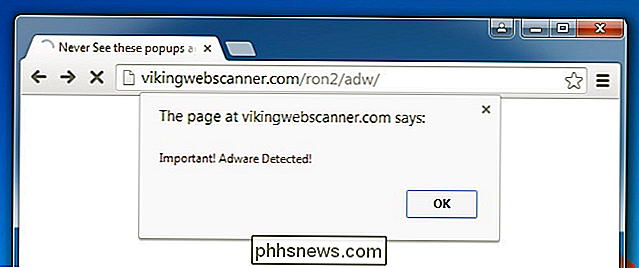
Malware, der advarer dig om malware, har aldrig din bedste interesse i tankerne.
Når du klikker på denne dialog, vil det give dig en skræmmende besked som denne, og fortæller dig at downloade AdwCleaner. Da du sikkert har hørt dine geeky venner, der taler om AdwCleaner, kan en normal bruger blive fristet til at downloade det.
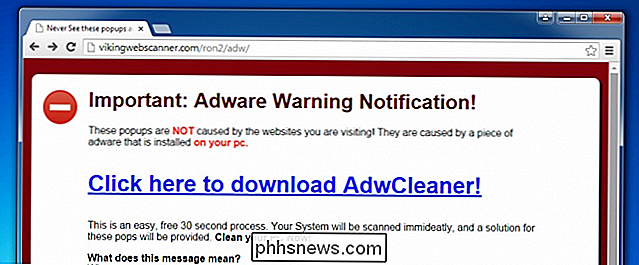
Dette er ikke AdwCleaner du leder efter.
Hvis du fejler at downloade og køre denne falske AdwCleaner, vil du hurtigt blive præsenteret med et vindue, der ser forfærdeligt meget ud som det rigtige.
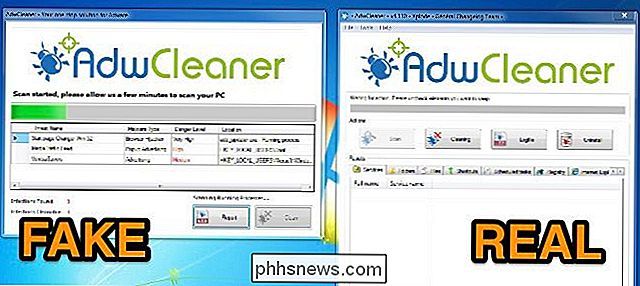
Den falske version er faktisk en smule mere brugervenlig.
Når den falske er færdig med scanning, vil den præsentere du med en dialog siger, at din pc er helt inficeret med spyware og browser hijackers, og så vil det tilbyde at fjerne det, så længe du betaler $ 59,99 til dem via Paypal. Og selvfølgelig slutter brandforretningen i morgen.
Det er vigtigt at bemærke her, at den virkelige AdwCleaner er helt fri. Du kan downloade den fra BleepingComputer.
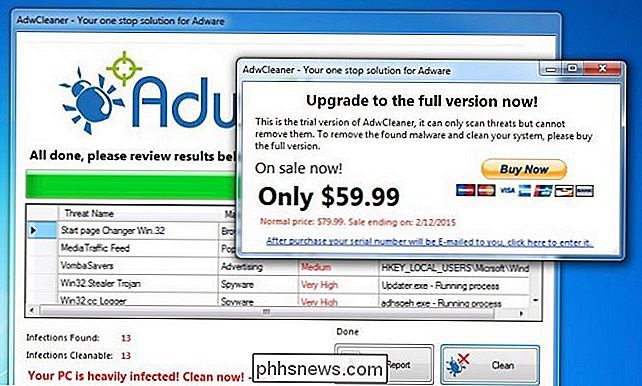
Det forekommer dyrt, selv for malware.
Forhåbentlig kan nogen hos PayPal suspendere kontoen af Mardel Innovations, fordi de helt klart er en flok svindlere.
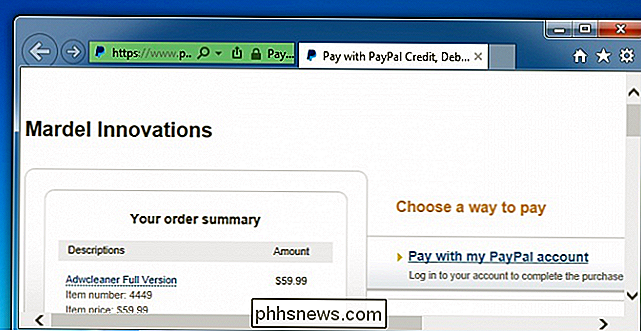
Følg pengene. Det er, hvad regeringen skal gøre.
Det ironiske er, at den virkelige AdwCleaner faktisk ikke registrerer denne falske version på dette tidspunkt.
Fjerner den falske AdwCleaner fra din pc
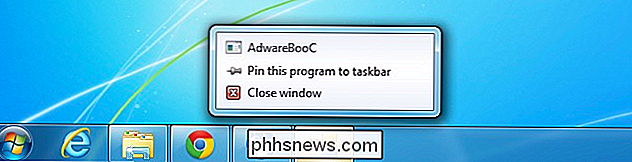
Freudian slip?
Fjernelse af denne falske version af AdwCleaner er heldigvis meget let. Højreklik på ikonet i proceslinjen og klik på Luk vindue, så sørg for at bemærke, at det faktisk indrømmer, at det er et stykke adware, der hedder AdwareBooC. Gæt at de glemte at ændre det.
Gå slet den hentede fil fra den mappe, du gemte den til.
Nu skal du stoppe det ved at starte ved at bruge WIN + R til at åbne en Kør-dialog, skriv i msconfig og tryk på enter-tasten. Når systemkonfiguration er åben, skift over til fanen Opstart, find Adware-linjen, og fjern markeringen. Bemærk, at stien, som for øjeblikket er i vores lokale appdata-mappe.
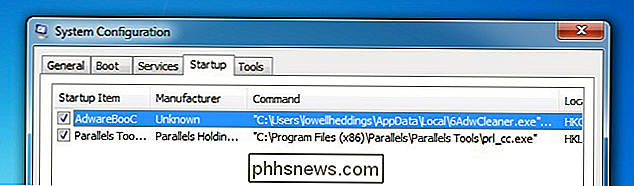
Fra det vi kan fortælle, kan stien ende med at være tilfældig.
Hvis du ikke har msconfig, fordi du bruger Windows 8, kan du også brug Autoruns fra SysInternals (som er en del af Microsoft). Find opstartsposten i fanen Logon og slet den.
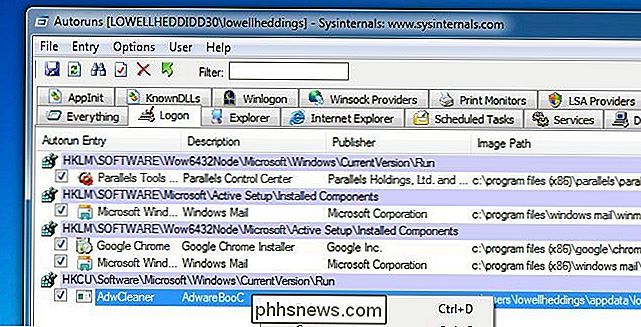
SysInternals-værktøjer er fantastiske. Læs vores fulde vejledning.
Nu åbner du Windows Explorer og skriver% localappdata% i placeringslinjen.
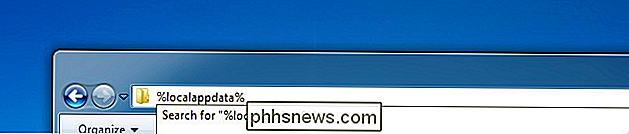
Du kan også bruge% appdata% til at åbne mappen Appdata Roaming
Du skal se den samme fil som Indlæses ved opstart. Slet det.
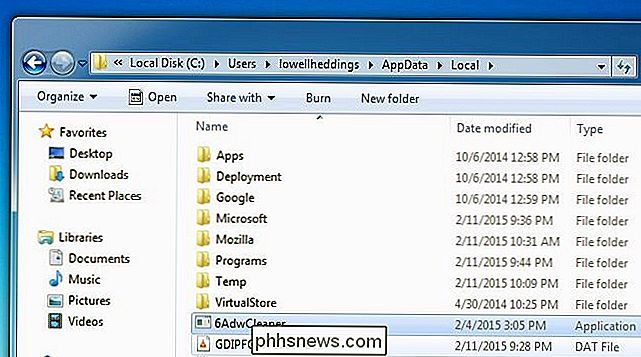
På dit tidspunkt skal din pc være fri for den falske AdwCleaner. Men det er ikke fri for vira og malware, fordi du sandsynligvis er inficeret med denne ting, fordi din pc er inficeret med anden malware.
Scan ved hjælp af MalwareBytes til at fjerne anden spyware og adware
Det bedste bud på at rydde op spyware og malware er malwarebytes. Du kan måske spørge dig selv, hvorfor du ikke bare vil bruge dit almindelige antivirusprodukt, men det er faktisk, at antivirus ikke opdager spyware meget ofte. Det er kun nyttigt for virus, der forsøger at ødelægge din pc, som er få og langt imellem på dette tidspunkt. Næsten alle malware derude forsøger at spionere på dig, omdirigere din browsing og indsætte flere annoncer i sider, du ser. Det handler om pengene.
Så det eneste rigtig gode produkt på markedet, der finder og fjerner spyware, adware og anden malware er Malwarebytes. Heldigvis har de en gratis version, der gør at du kan rydde op og fjerne alt - hvis du vil betale for den fulde version, der har aktiv beskyttelse for at forhindre, at disse ting sker, så er det også fint.
Når du har downloadet og installeret det bliver du bedt om at køre en scanning, så klik på den store grønne Scan Now-knap.
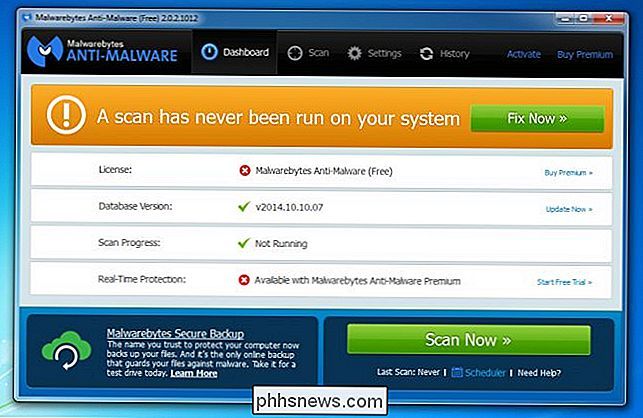
Når det er færdig med scanning, finder den en stor kæmpe liste over ting, der skal fjernes. Klik på knappen Anvend handlinger for at fjerne alle malware.
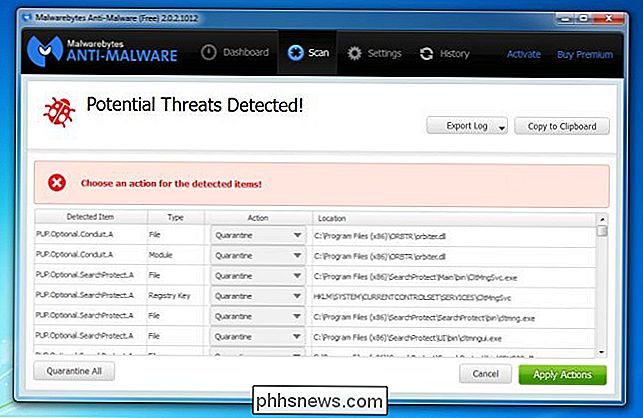
Du skal genstarte din computer for at sikre, at alt er helt renset. Hvis noget ser ud til at komme tilbage, skal du køre Malwarebytes igen, fjerne noget fundet, og genstart derefter igen.

Hvad er OS Xs startlinje og hvordan virker det?
Hvis du er ny til OS X, eller selvom du ikke er, og du simpelthen plejer at fastgøre alt til Dock har du måske undret dig over, hvad Launchpad er, hvad det gør, og hvordan du bruger det. Launchpad, da der ikke findes en bedre sammenligning, kan man tænke på som OS X-svarer til iOS-startskærmen, hvilket er hvordan du starter iOS apps.

Sådan ændrer du din Windows 10-konto til en lokal en (efter at Windows Store har hijacket det)
Hvis din Windows 10-brugerkonto i øjeblikket er en Microsoft-konto (efter eget valg eller fordi du har på en eller anden måde roped i det) er det nemt at vende tilbage til en lokal konto, hvis du ved, hvor du skal se. Læs videre, som vi viser dig hvordan. Hvorfor vil jeg gøre dette? Selv om der er fordele ved at bruge en Microsoft-konto som dit login (f.



